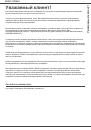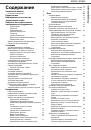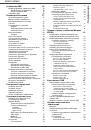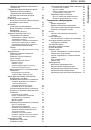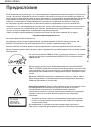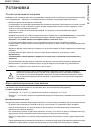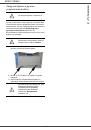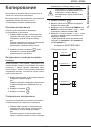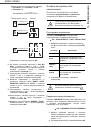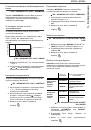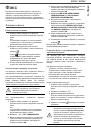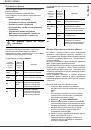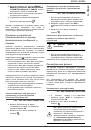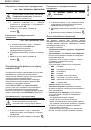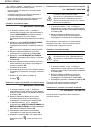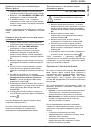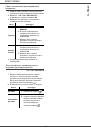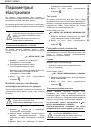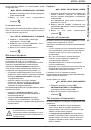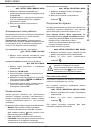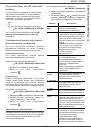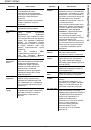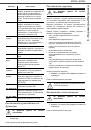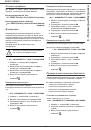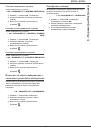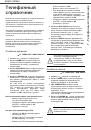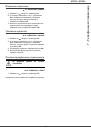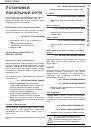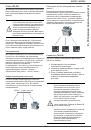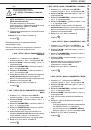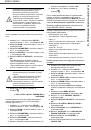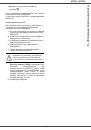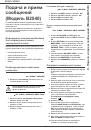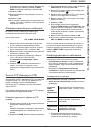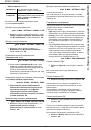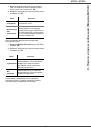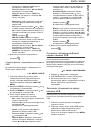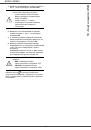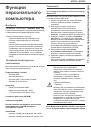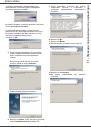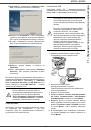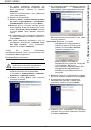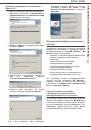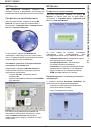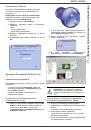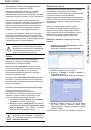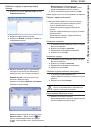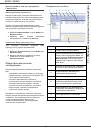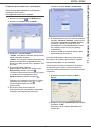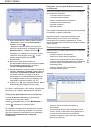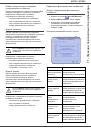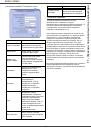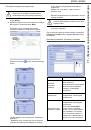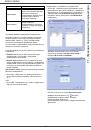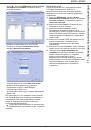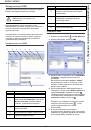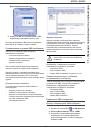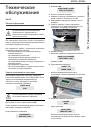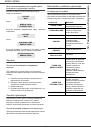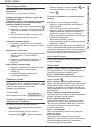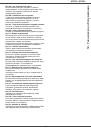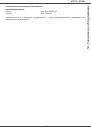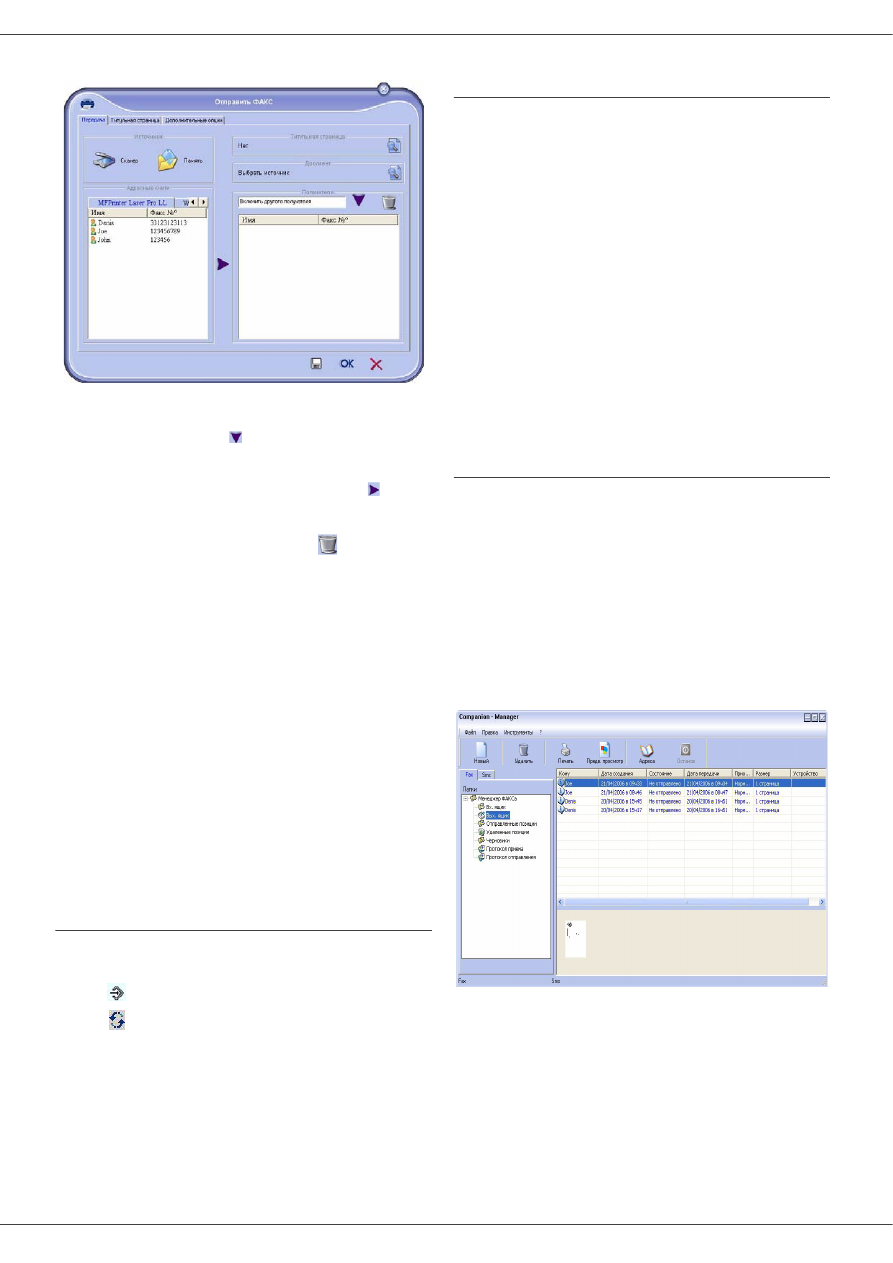
B2520 / B2540
- 61 -
3
Для
отправки
Вашего
факса
корреспонденту
:
-
Введите
его
номер
в
поле
П
ОЛУ
ч
АТЕЛИ
и
нажмите
на
кнопку
.
-
Выберите
корреспондента
(
или
группу
)
из
одного
из
справочников
,
находящихся
в
поле
А
ДРЕСНАџ
КНИГА
и
,
нажмите
на
кнопку
.
Повторите
эту
операцию
столько
раз
,
сколько
требуется
(
используйте
кнопку
,
чтобы
удалить
корреспондента
из
списка
получателей
).
4
Вы
можете
также
воспользоваться
расширенными
опциями
(
отсроченная
отправка
и
регулировка
разрешения
)
с
помощью
закладки
Р
АСШИРЕННЫЕ
О
ПЦИИ
.
5
Для
добавления
титульной
страницы
выберите
закладку
Т
ИТУЛЬНАџ
СТРАНИЦА
,
затем
отметьте
в
разделе
С
ТИТУЛЬНОЙ
СТРАНИЦЕЙ
.
Выберите
титульную
страницу
,
которую
вы
хотите
присоединить
,
из
разворачивающегося
меню
или
создайте
новую
титульную
страницу
(
см
.
параграф
Титульная
страница
,
стр
. 56).
6
Кликните
по
OK
для
отправки
Вашего
факса
выбранному
(
ным
)
корреспонденту
(
там
).
В
случае
необходимости
Вы
можете
просмотреть
Ваш
запрос
на
отправку
факса
в
ящике
отправки
.
Получение
факсимильного
сообщения
В
окнах
MF M
ANAGER
et
MF D
IRECTOR
отражается
информация
о
получении
факса
.
Иконка
появляется
внизу
окна
MF M
ANAGER
,
а
иконка
появляется
на
панели
задач
.
Вы
можете
автоматически
производить
печать
факсимильных
сообщений
во
время
их
получения
.
Для
этого
Вам
надо
определить
этот
параметр
(
Параметры
факсимильных
сообщений
62).
Контроль
за
передачей
факсимильных
сообщений
Контроль
за
передачей
факсимильных
сообщений
выполняется
с
помощью
:
-
почтового
ящика
отправки
;
-
почтового
ящика
приема
;
-
памяти
отправленных
сообщений
(
отправленные
сообщения
) ;
-
журнала
отправки
;
-
журнала
приема
;
Эти
службы
помогают
проследить
работу
центра
по
передаче
и
приему
сообщений
.
Журналы
приема
и
отправки
автоматически
распечатаются
,
как
только
их
содержимое
достигает
одну
страницу
формата
А
4.
После
такой
автоматической
распечатки
центр
создает
новый
журнал
.
Почтовый
ящик
отправки
Почтовый
ящик
отправки
факсимильных
сообщений
регистрирует
:
-
текущие
запросы
на
отправку
;
-
запросы
на
отсроченную
отправку
;
-
Запросы
на
однократную
или
многократные
попытки
отправить
факсимильные
сообщения
,
которые
будут
возобновляться
при
сбое
в
отправке
факса
.
-
запросы
,
которые
были
отклонены
(
незавершенные
звонки
).
-
Запросы
располагаются
в
порядке
их
выполнения
.
-
Отклоненные
запросы
расположены
в
конце
списка
,
чтобы
с
ними
было
легче
работать
в
случае
,
если
Вы
захотите
продолжить
попытки
отправки
(
запрос
на
новую
отправку
факса
)
или
удалить
.